Bạn đã bao giờ thử sức mình tạo chữ nghệ thuật cho bức ảnh yêu thích trên Android, iPhone chưa?, 9Mobi.vn tin rằng sau khi bạn đọc xong bài viết này các bạn hoàn toàn có thể tạo chữ nghệ thuật cho ảnh trên Android, iPhone một cách dễ dàng và vô cùng “vi diệu” hãy cùng khám phá nhé.
- Ghép ảnh nghệ thuật trên Android bằng PIP Camera
- Tạo ảnh nghệ thuật trên Android bằng Picsart
- Cách xóa chữ trên ảnh bằng PicsArt trên điện thoại Android, iPhone
- Chỉnh ảnh nghệ thuật với PORTRA
- Tạo ảnh ghép bằng Photo Grid trên Android
Lâu nay việc chỉnh sửa ảnh trên iPhone, Android đã trở nên khá phổ biến, không những vậy nhờ có các ứng dụng cho phép chỉnh sửa ảnh trên iPhone, Android này những bức hình yêu thích trở nên vô cùng bắt mắt và đáng yêu, còn sau đây hãy cùng làm, tạo chữ nghệ thuật cho ảnh trên Android, iPhone nhé.

Cách tạo chữ nghệ thuật cho ảnh trên Android, iPhone
* Yêu cầu để tạo chữ nghệ thuât cho ảnh trên Android, iPhone
-Các bạn cần phải tải và cài đặt ứng dụng SnapSeed:
+ Tải SnapSeed cho iPhone: Download SnapSeed cho iPhone.
+ Tải SnapSeed cho Android: Download SnapSeed cho Android.
* Cách thực hiện tạo chữ nghệ thuật cho ảnh trên Android, iPhone
Bước 1: Khởi động ứng dụng SnapSeed đã tải và cài đặt ở trên.
Bước 2: Chương trình mở lên ấn vào màn hình 1 lần để tiếp tục, Sau đó chúng ta tiến hành lựa chọn ảnh để chỉnh sửa.
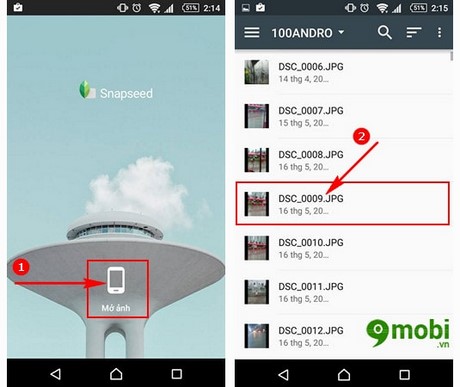
Bước 3: Tiếp theo đó ấn chọn vào biểu tượng Bút để tiến hành tạo chữ nghệ thuật cho ảnh, Lựa chọn mục Văn bản.
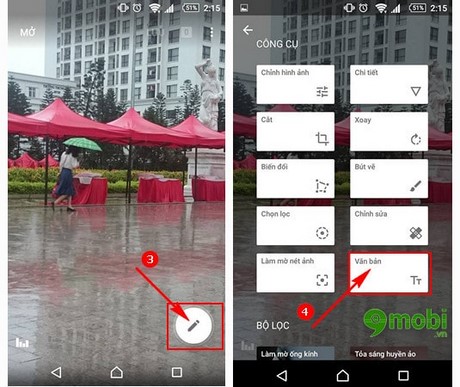
Bước 4:Ấn đúp vào màn hình chỉnh sửa ảnh để tạo chữ, sau đó ấn Ok để xác nhận.
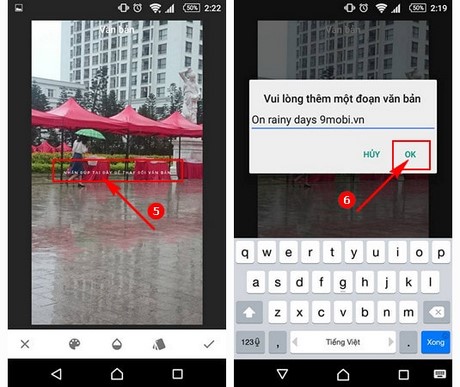
Bước 5: Di chuyển chữ đến nơi thích hợp, Lựa chọn biểu tượng như hình dưới để chọn kiểu chữ, Lựa chọn tạo kiểu chữ nghệ thuật cho ảnh.
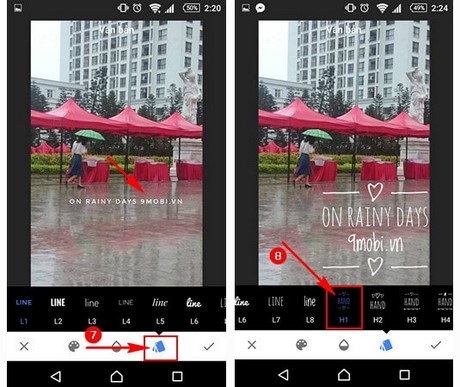
Bước 6: Tiếp theo đó ấn chọn biểu tượng giọt nước để tiến hành làm mờ chữ sao cho phù hợp.
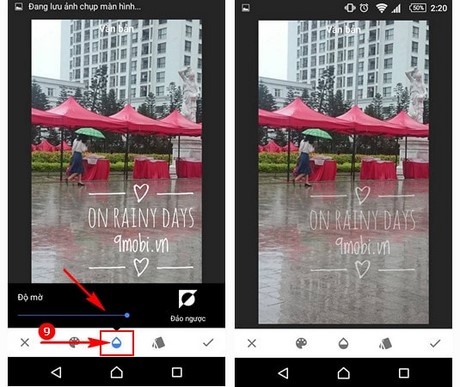
Bước 7: Chọn biểu tượng bảng màu để lựa chọn màu chữ, Sau đó ấn biểu tượng V để kết thức quá trình tạo chữ nghệ thuật cho ảnh, và ấn chọn Lưu để lưu lại bức hình đã làm.
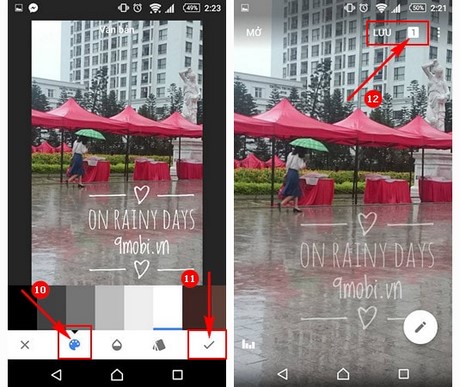
https://9mobi.vn/cach-tao-chu-nghe-thuat-cho-anh-tren-android-iphone-5544n.aspx
Như vậy chỉ sau vài bước đơn giản viết và chọn chúng ta đã có thể tạo chữ nghệ thuật cho ảnh trên Android, iPhone thật ưng ý và vô cùng “yêu” đúng không?, nếu như bạn sử dụng thiết bị Android, có thể lựa chọn thêm một vài ứng dụng cho phép chỉnh sửa ảnh, những ứng dụng chỉnh sửa ảnh Android sẽ làm bức ảnh ưng ý của ta thêm “sắc”, Lightroom là một trong những ứng dụng như thế, với LightRoom chúng ta có thể chụp và chỉnh sửa ảnh với độ phân giải cao và cho ra những “tác phẩm” ưng ý nhất, tuy nhiên để sử dụng được Lightroom chúng ta cần phải đăng ký 1 tài khoản sử dụng, các bạn có thể xem đăng ký Lightroom để sử dụng ứng dụng chỉnh sửa ảnh đầy mạnh mẽ này nhé và cùng tạo ra những bức ảnh để đời nào.